Hast du in deinem Board Elemente mit Fälligkeitsdaten, die voneinander abhängig sind? Kann ein Element erst beginnen, wenn ein anderes abgeschlossen wurde? Hier kommen Abhängigkeiten ins Spiel! Mit Abhängigkeiten kannst du wichtige Verbindungen zwischen Elementen erstellen, die voneinander abhängig sind, um Projekte besser und effizienter zu verwalten.
Hinzufügen der Abhängigkeitsspalte
Um mit Abhängigkeiten loszulegen, musst du deinem Board zuerst die Abhängigkeitsspalte hinzufügen. Mit der Abhängigkeitsspalte kannst du die Abhängigkeitsbeziehungen zwischen den Elementen deines Boards definieren.
Du kannst die Spalte hinzufügen, indem du auf das Plus-Symbol rechts neben deiner letzten Spalte und dann auf „Mehr Spalten“ klickst. In der Spaltenzentrale kannst du dann nach Abhängigkeiten suchen und auf „Zum Board hinzufügen“ klicken, wie unten gezeigt.

Hinweis: Du kannst nur eine Abhängigkeitsspalte pro Board hinzufügen.
Richte deine Abhängigkeitseinstellungen ein
Sobald du deine Abhängigkeits-Spalte hinzugefügt hast, erscheint ein Fenster mit der Aufforderung, den Modus auszuwählen, in dem deine Abhängigkeit arbeiten soll, sowie die Zeitspalte, von der deine Elemente abhängig sein werden.
Bei der Einstellung des Abhängigkeitsmodus hast du die Möglichkeit, zwischen „Flexibel“, „Streng“ und „Keine Aktion“ zu wählen:
- Flexibel: stellt sicher, dass es keine Überlappung zwischen den Daten von Elementen gibt, die von anderen abhängig sind
- Streng: passt die Daten eines Elements an, um die genauen Zeitänderungen zu reflektieren, die basierend auf dem Element, von dem es abhängig ist, gemacht wurden
- Keine Aktion: Elemente werden nicht automatisch verschoben; sie zeigen lediglich die Abhängigkeitsbeziehungen an, ohne Änderungen vorzunehmen, auch wenn es eine Abhängigkeits-Kollision gibt
Im selben Fenster wirst du dazu aufgefordert, die Zeitspalte auszuwählen, von der deine Elemente abhängig sein sollen. Du kannst jede Zeitspalte verbinden, einschließlich:
Wenn du mehr als eine Zeitspalte auf deinem Board hast, kannst du eine davon aus dem Dropdown-Menü auswählen. Wenn du nur eine Zeitspalte hast (wie im Beispiel unten), wird diese automatisch für dich ausgewählt, es sei denn, du entscheidest, eine neue Zeitspalte hinzuzufügen. Wenn du die Auswahl deiner Spalte abgeschlossen hast, klicke auf „Speichern“.
Definiere Abhängigkeitsverhältnisse zwischen Elementen
Sobald du deine Abhängigkeitseinstellungen eingerichtet hast, ist es an der Zeit, festzulegen, welche Elemente von anderen Elementen abhängig sein sollen. Wenn du Abhängigkeiten zwischen Elementen festlegen möchtest, klicke auf eine Zelle in der Abhängigkeitsspalte. Dann öffnet sich ein Drop-down-Menü, in dem du jedes Element deines Boards auswählen kannst.
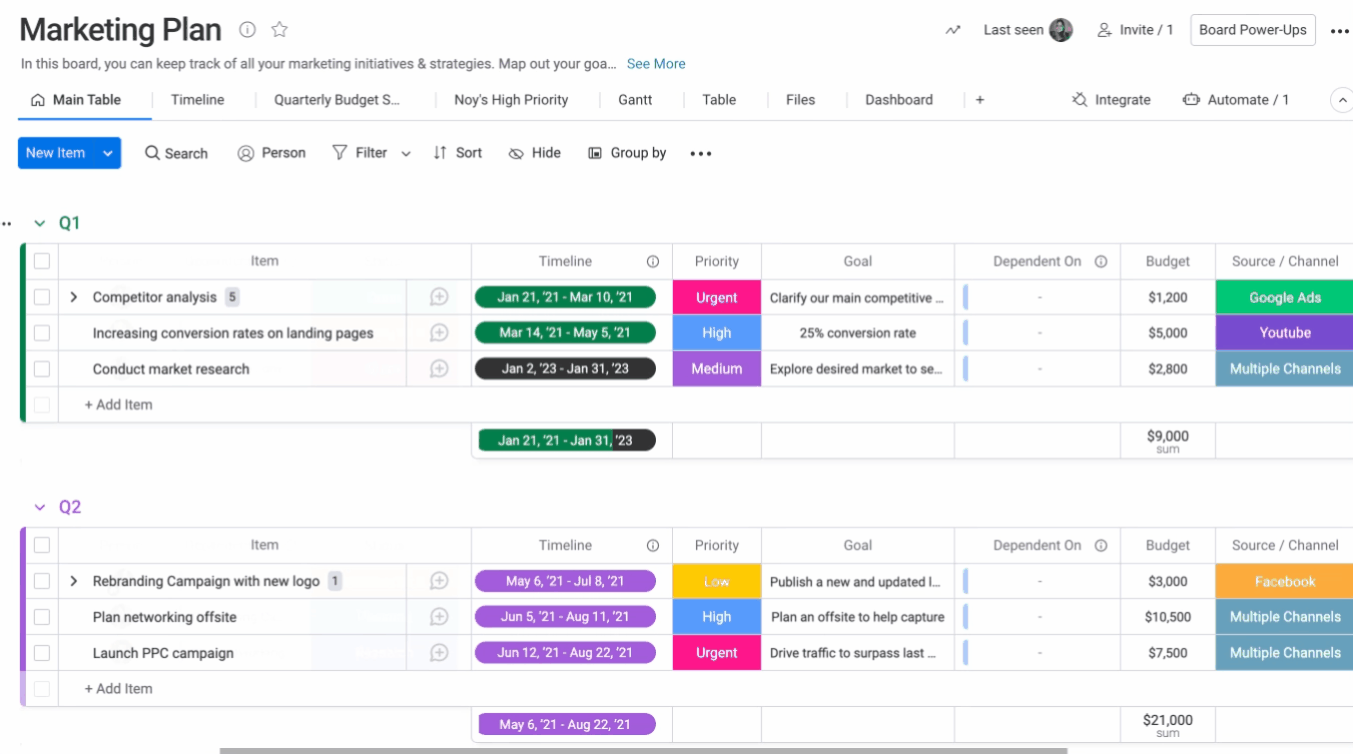
In unserem Beispiel haben wir jedes Element in unserem Board abhängig von dem darüberliegenden Element gemacht. Du kannst zum Beispiel sehen, dass unser Element „Increasing conversion rates on landing pages“ abhängig von dem darüberliegenden element „Competitor analysis“ ist.
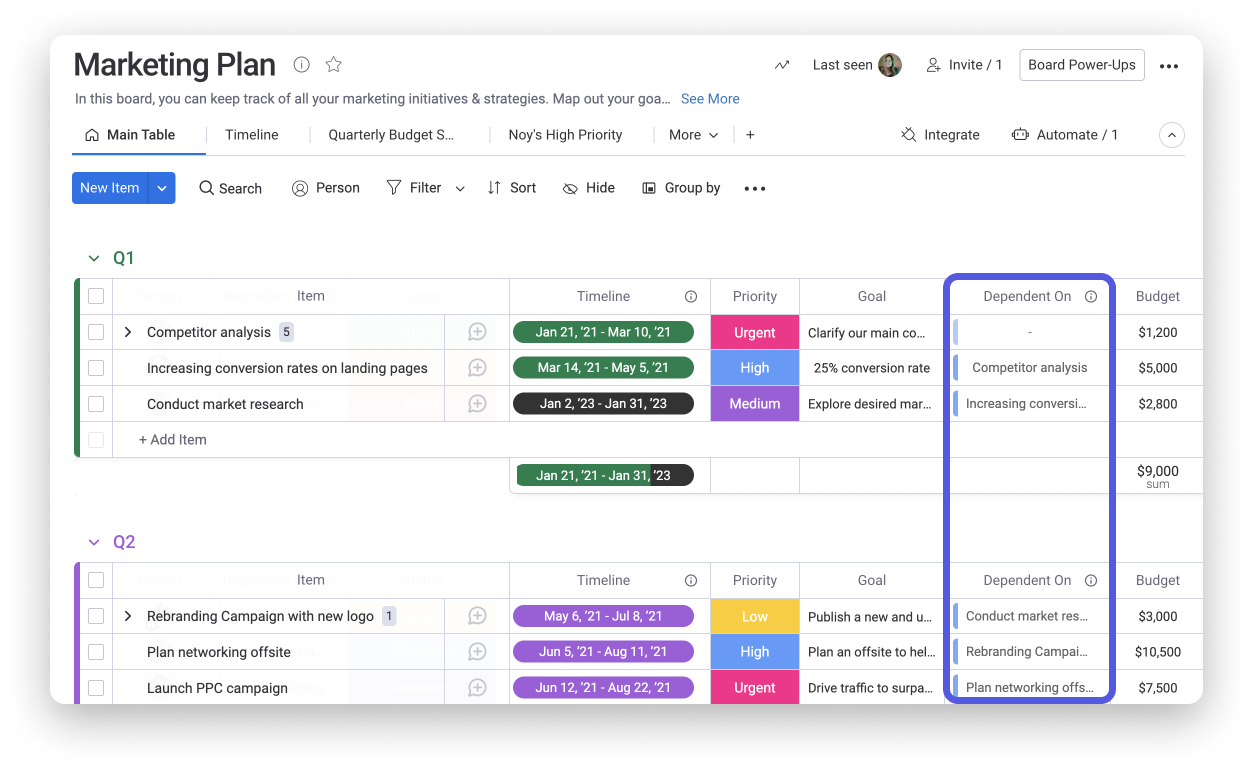
Es ist wichtig zu beachten, dass die Datumsspalte oder die Zeitleistenspalte nicht automatisch ausgefüllt wird, nachdem du deine abhängigen Elemente in der Abhängigkeitsspalte festgelegt hast. Damit die Abhängigkeiten funktionieren, musst du die Datumsspalte oder die Zeitleistenspalte für jedes Element ausfüllen.
Sobald all deine Daten festgelegt sind, siehst du nur dann eine automatische Veränderung in einem Datum, sobald eine Veränderung in dem Abhängigkeitsdatum des Datums ausgeführt wurde, abhängig vom Abhängigkeitsmodus, den du eingerichtet hast.
Beobachte, wie die Magie geschieht!
Nachdem du deine Abhängigkeitseinstellungen gewählt hast und Beziehungen zwischen deinen Elementen eingerichtet hast, ist es Zeit, deine Abhängigkeiten zum Leben zu erwecken.
Wenn du nun die entsprechende Datums- oder Zeitleistenspalte in deinem Board veränderst, ändern sich auch die Daten der abhängigen Elemente, und zwar entsprechend des Abhängigkeitsmodus, den du eingestellt hast. Und nicht nur das! Wenn du Elemente in die Gantt- oder Zeitleistenansicht ziehst, kannst du tatsächlich sehen, wie sich all deine Elemente gemäß denen, von denen sie abhängig sind, bewegen. 🙌
Verfügbare Abhängigkeitsmodi
Wenn du die Art anpassen möchtest, wie Abhängigkeiten funktionieren, kannst du zwischen drei Modi wählen:
- Flexibel: Hier wird sichergestellt, dass es keine Überlappung zwischen den Daten von Elementen gibt, die voneinander abhängig sind. Das bedeutet, wenn du das Datum eines Elements änderst und es keine Überlappung zwischen den Daten seiner abhängigen Elemente gibt, wird innerhalb des Datums der abhängigen Elemente keine Änderung vorgenommen. Wenn du allerdings das Datum eines Elements änderst und es eine Überlappung zwischen den Daten seiner abhängigen Elemente gibt, wird das Datum der abhängigen Elemente angepasst, sodass es nicht länger zu Überlappungen kommt.
- Streng: Hier werden die Daten eines Elements angepasst, um die exakte Zeit widerzuspiegeln, zu der Änderungen vorgenommen wurden, und zwar basierend auf dem Element, von dem es abhängig ist. Das bedeutet, wenn das Datum eines Elements geändert wird, passt sich das Datum der abhängigen Elemente auf genau dieselbe Weise an. Ein Beispiel: Wenn der Zeitleiste eines Elements zehn Tage hinzugefügt wurden, werden auch zehn Tage an die Zeitleiste des abhängigen Elements hinzugefügt, unabhängig davon, ob die Änderung eine Überlappung verursacht oder nicht.
- Kein Aktionsmodus: Die Elemente auf deinem Board verschieben sich nicht automatisch entsprechend den von dir festgelegten Abhängigkeitsbeziehungen. Die Elemente zeigen die Abhängigkeitsbeziehungen nur visuell an (durch die Verbindungen in der Spalte „Abhängigkeiten“ und durch Pfeile im Gantt Widget), ohne dass die Daten deines Elements geändert werden, obwohl es zwischen einigen Elementen einen Abhängigkeitsstreit gibt.
Überspringen von Wochenenden über Abhängigkeiten
Um sicherzustellen, dass Wochenenden übersprungen werden, musst du dies zunächst in deinen Admin-Einstellungen einrichten. Gehe dafür zu deinem Profilbild in der unteren rechten Ecke und klicke auf „Admin“. Klicke innerhalb des Adminbereichs, unter dem Titel „Allgemein“, auf den Tab „Konto“. Dort siehst du unter Zeitleisten-Wochenenden die Option „Wochenenden ausblenden“.
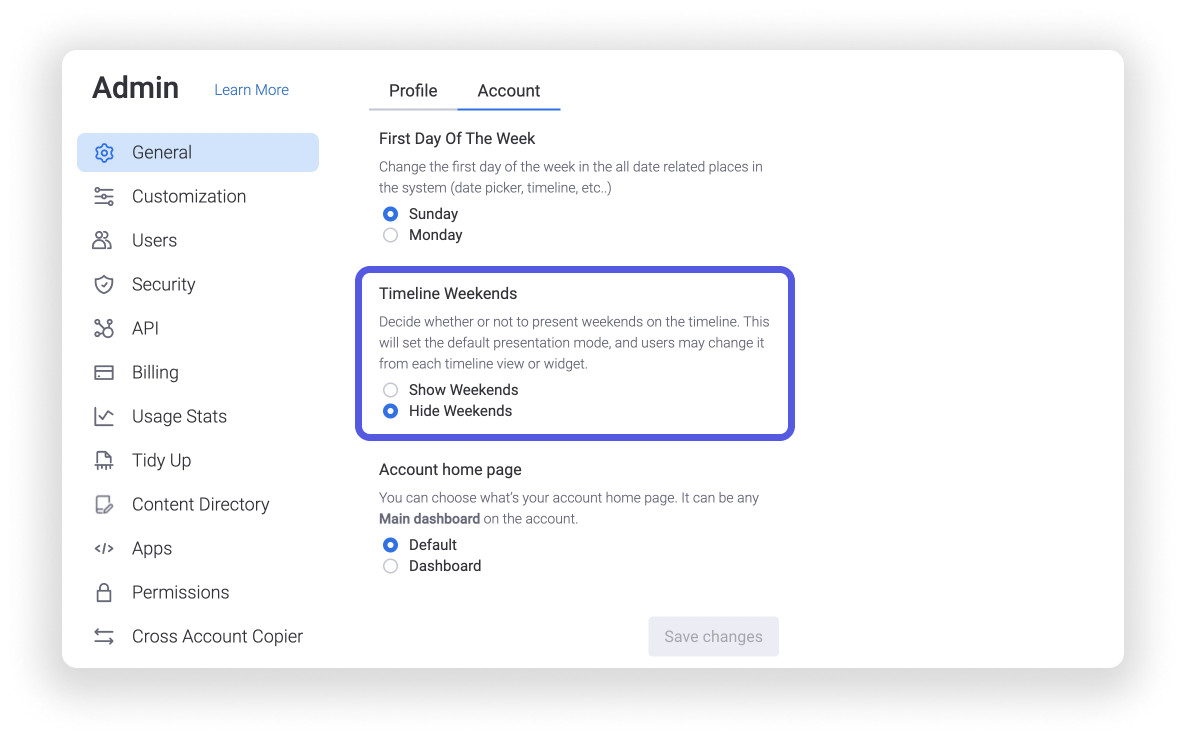
Hast du ein Feedback zu deinen Erfahrungen mit Abhängigkeiten? Wir würden gerne von dir hören! Bitte fülle dieses Formular aus, um uns dein Feedback, deine Ideen oder Gedanken zu unserer Funktion für Abhängigkeiten mitzuteilen. 😊
Wenn du Fragen hast, wende dich einfach hier an unser Team. Wir sind rund um die Uhr erreichbar und helfen gerne!



Kommentare